- Guide per Montare Video
- 1.Convertitori da audio a testo online gratuiti
- 2.Gli 9 migliori generatori di voci AI
- 3.Idee, Musica e Frasi per Video di Compleanno
- 4.Come Generare Sottotitoli Automatici in Video
- 5.Software Migliori per Montaggio Video con IA
- 6.Strumenti Online Migliori per Rimuovere Voce
- 7.Come Sostituire i Volti nei Video
- 8.Migliori Lettori Video Gratuiti per PC
- 9.Migliori programmi gratuiti per riprodurre DVD
- 10.Rimuovere rumori di sottofondo da video
- 11.Creare Video di Mappa di Viaggio Animata
- 12.I 10 Migliori Cutter Video Gratuiti
- Miglior Editor Video su PC: Filmora
- Provalo gratuitamente Provalo gratuitamente
I 5 migliori trucchi per lo schermo verde da provare
Le possibilità diventano illimitate quando si utilizzano trucchi per lo schermo verde nei video. Parleremo di cinque incredibili effetti di green screen che potrete implementare nei vostri video per stupire il vostro pubblico.
I 5 migliori trucchi per lo schermo verde da provare
Aggiornato il 09/04/2024• Soluzioni comprovate
Cosa occorre preparare:
- Un computer (Windows o macOS)
- Il vostro materiale video.
- Filmora video editor
 Garanzia di Download Sicuro, zero malware
Garanzia di Download Sicuro, zero malware
 Garanzia di Download Sicuro, zero malware
Garanzia di Download Sicuro, zero malware
(vai a scaricare Filmora mobile sul tuo dispositivo mobile tramite Appstore e GooglePlay).
*Le informazioni sul prodotto e sulla fatturazione ti verranno inviate via email dopo l'acquisto.
Scaricate e installate Wondershare Filmora in base al vostro sistema operativo. Avviare Filmora e cliccare sull'opzione Nuovo progetto.

Trascinare e rilasciare i filmati grezzi dal disco rigido alla cartella Project Media di Filmora.v

Trascinare e rilasciare le riprese dello schermo verde importate sulla Timeline video. È possibile aggiungere più riprese, ma le riprese su schermo verde devono essere al primo posto. Questo perché quando si fa scomparire la parte dello schermo verde, l'immagine o il video di sfondo deve risaltare al posto dello schermo verde.
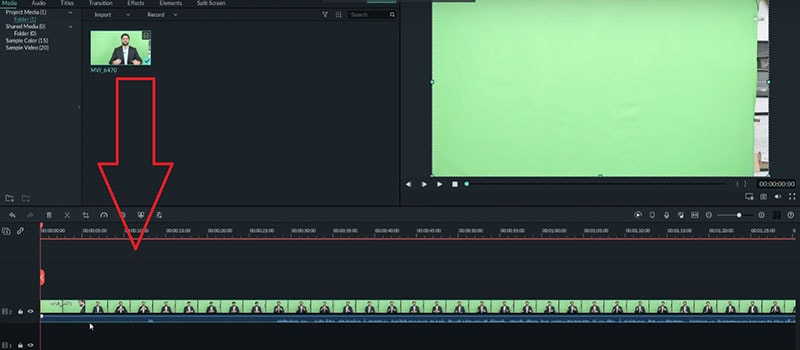
Ora è il momento di far scomparire le parti dello schermo verde. Cliccare due volte sull'immagine grezza dello schermo verde. In Basic, attivate l'opzione Chroma Key e vedrete lo schermo verde scomparire e l'immagine di sfondo o il video sulla TimeLine diventare prominente.
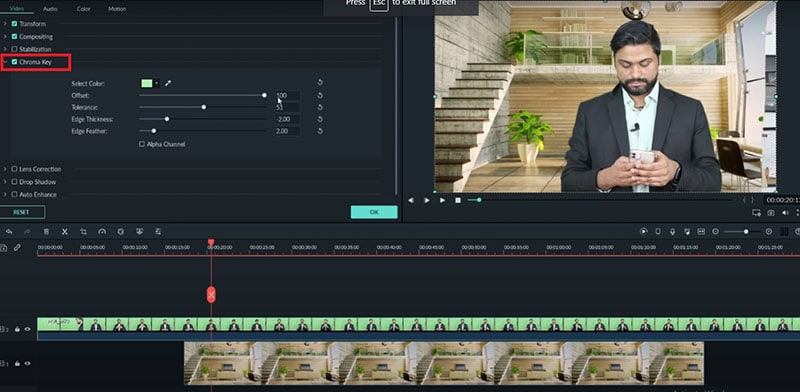
Se avete utilizzato un colore diverso dal verde, potete scegliere anche quello. Andare su Seleziona colore e scegliere il colore dello schermo verde. È inoltre necessario regolare Offset, Tolleranza, Spessore bordo e Caratteristica bordo per far scomparire perfettamente lo schermo verde in modo che lo sfondo appaia naturale. Infine, cliccare sull'icona Ok.
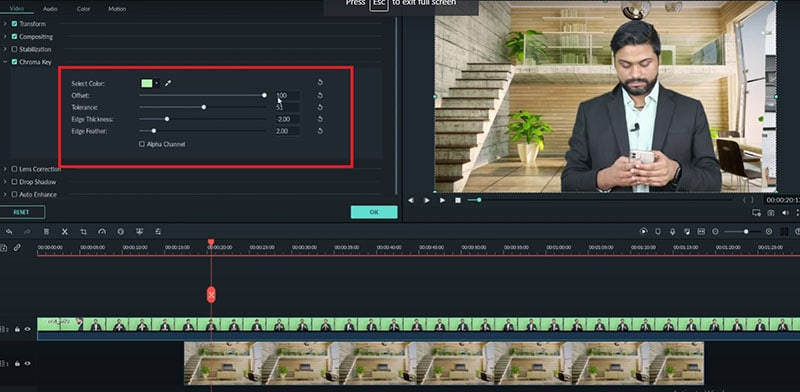
Aggiungete effetti, transizioni, elementi e completate l'editing secondo le vostre esigenze. Successivamente, cliccare sull'opzione Esporta per salvare il video sul disco rigido nel formato desiderato.
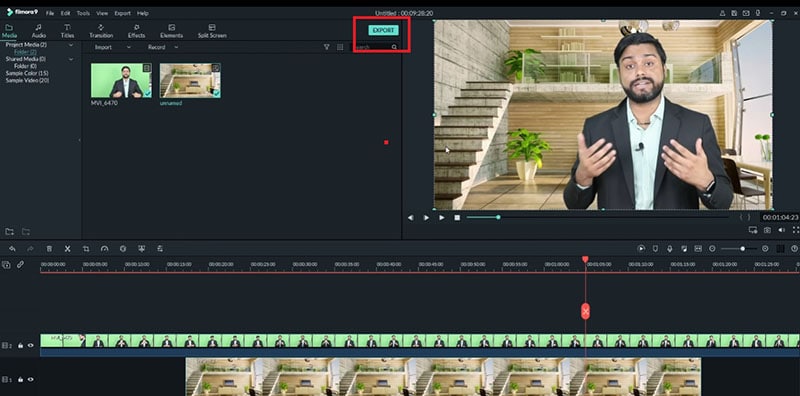
Cosa avete imparato:
- È possibile modificare qualsiasi sfondo del video con lo schermo verde.
- Utilizzate le transizioni nei video per renderli più fluidi.
- Filmora è dotato di molti tipi di sfondo, tra cui sociale, lavorativo, sportivo e altri ancora.
 Garanzia di Download Sicuro, zero malware
Garanzia di Download Sicuro, zero malware
 Garanzia di Download Sicuro, zero malware
Garanzia di Download Sicuro, zero malware
(vai a scaricare Filmora mobile sul tuo dispositivo mobile tramite Appstore e GooglePlay).
*Le informazioni sul prodotto e sulla fatturazione ti verranno inviate via email dopo l'acquisto.

Il programma di montaggio video potenziato dall'IA, superpotente e facile da usare per tutti i creatori.
Provalo Gratis Provalo Gratis Provalo Gratis Garanzia di Download Sicuro, zero malware
Garanzia di Download Sicuro, zero malware

